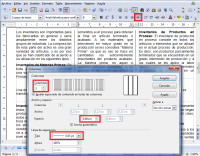4.- Columnas.
Isabel y Juan Antonio quiere hacer la memoria de un proyecto en un formato algo diferente, con estilo periodístico, de modo que los clientes queden impresionados. Para ello creen que lo mejor es hacer una composición del documento en la que aparezca organizado en columnas de diferentes tamaños e incluso con diferentes tipografías, que permitan diferenciar claramente las distintas partes de la memoria.
En alguna ocasión ha utilizado las columnas, pero no tiene muy claras cuáles son sus posibilidades, así que decide consultar a su Luis, su jefe, que es un Crack trabajando con el procesador de textos.
Lo mejor para trabajar en columnas es escribir el documento completo, guardarlo y después aplicar los cambios necesarios en tipos y tamaños de fuente, para finalmente definir las columnas como mejor consideremos. Es posible definirlas para todo del documento o para las partes que vayamos seleccionando de modo que una parte puede ir a dos columnas y otra puede llevar tres o cuatro, será otra manera de resaltar o diferenciar partes del texto.
Hay muchas formas de utilizar columnas, pero recomendamos que uses la conversión de un texto normal, es más rápido y puedes decidir qué aspecto prefieres para tu documento. En este caso una vez escrito y guardado correctamente el documento, es necesario abrir el cuadro de diálogo de columnas, para ello debes seleccionar el menú:
Formato – Columnas.
Un ejemplo de esos ajustes puedes verlo en la siguiente imagen:
Has visto que es muy sencillo el uso de las tablas, en este vídeo verás todos los cambios en un mismo ejemplo, te lo recomendamos porque es un resumen estupendo del apartado.